在 Apple TV 上调整视频和音频设置
在 Apple TV 上,您可以自定视觉和听觉体验。例如,您可以:
确保 Apple TV 的输出分辨率匹配您电视机的原生分辨率
控制 Apple TV 是否切换帧速率和动态范围设置来匹配视频内容
控制 Apple TV 是否输出杜比数字编码音频
将音频输出发送到 Bluetooth® 耳机或备选扬声器
决定用于外语内容中字幕和音轨的语言
在不干扰其他人的情况下观看 Apple TV
Apple TV 可通过降低音乐和声音效果的响度来降低整体音量。
执行以下其中一项操作:
降低当前播放视频的响度:向下轻扫以显示“简介”面板,选择“音频”,然后选择“降低高音量”。
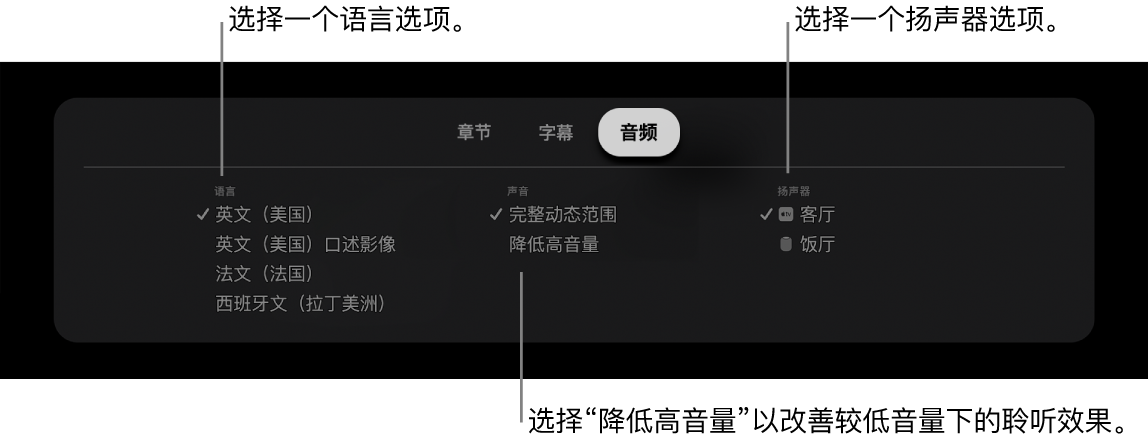
降低所有视频的响度:在 Apple TV 上打开“设置”
 ,前往“视频和音频”,然后打开“降低高音量”。
,前往“视频和音频”,然后打开“降低高音量”。
设定音频和字幕的语言
在 Apple TV 上打开“设置”
 。
。前往“视频和音频”,然后在“音频语言”或“字幕语言”下选择您想要的语言。
【注】如果所选的语言不可用,将使用默认语言,即与您所在区域关联的语言或在“通用”设置中所选的语言。
将音频发送到 AirPods、蓝牙耳机或其他“隔空播放”扬声器
在 Apple TV 上打开“设置”
 。
。前往“视频和音频”,选择“音频输出”,然后选择一个选项。
有关更多信息,请参阅将蓝牙设备连接到 Apple TV。
调整其他音频和视频设置
您可以调整其他音频或视频设置,如“声音效果和音乐”、“导航点按”、“音频格式”、“HDMI 输出”以及“分辨率”。
在 Apple TV 上打开“设置”
 。
。前往“视频和音频”。
更改以下任一项:
视频输出格式:选择“格式”,然后为视频播放选取分辨率、帧速率和动态范围设置。
音频格式:Apple TV 默认使用最佳可用音频格式。播放出现问题时,您可以更改音频格式。选择“音频格式”,然后选择“更改格式”并选取“杜比全景声”、“杜比数字 5.1”或“立体声”。
动态范围匹配:Apple TV 可以在播放期间自动切换动态范围以匹配视频内容的动态范围。选择“匹配内容”,然后打开“匹配动态范围”。
帧速率匹配:Apple TV 可以在播放期间自动切换帧速率以匹配视频内容的帧速率。选择“匹配内容”,然后打开“匹配帧速率”。
